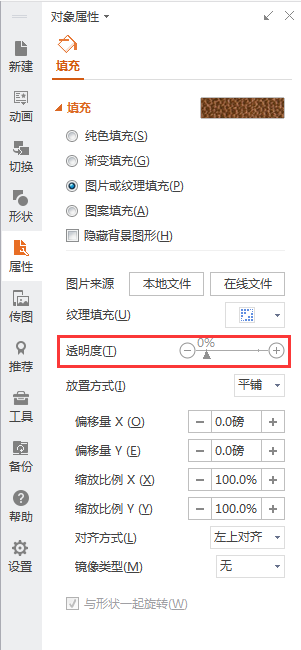excel如何制作图表(excel如何制作图表并添加标签)
本文目录一览:

excel表格制作图表的步骤
excel表格制作图表的步骤
excel表格制作图表的步骤excel如何制作图表,不会做图表又被老板批评,不停地复制粘贴、敲打键盘,却不知道熟练运用Excel,那么下面就跟excel如何制作图表我一起来看一看excel表格制作图表的步骤吧excel如何制作图表!
excel表格制作图表的步骤1第1个:创建动态图表
利用切片器制作动态图表,步骤如下:
在制作好图表之后,点击插入切片器,之后勾选所需要控制的字段名,即可通过切片器的动态筛选,从而实现动态图表的效果。
第2个:快速生成图表
首先选中数据区域,之后点击右下角的快速分析按钮,在图表选项中,选择合适的图形即可。
第3个:添加平均参考线
先建一个辅助列数据,之后复制该列的数据,并粘贴到图表中,再选中图表,之后点击鼠标右键,选择“更改系列图表类型”,将辅助列图形更改成折线图,即可完成。
第4个:修改图例
在这里,可以借助图表函数SERIES完成修改。步骤如下:
鼠标单击图形,在编辑栏中,选中公式第2个参数,按F9切换之后,再进行修改,之后按回车键,即可完成。
注:SERIES函数语法为:=SERIES(图表标题,显示在分类轴上的标志,数据源,系列顺序)。
第5个:复制图表格式
首先选中所需的图表格式复制,之后再选中需替换格式的图表,在选择性粘贴中,勾选格式即可完成。
excel表格制作图表的步骤2
制作图表
Microsoft Excel 的图表模板很多,在生产和销售中,经常用柱形图来描述,这样,有利于看出并分析其变化趋势。制作图表的步骤如下:
1、选定年份和生产总值两行数值,单击工具栏上的[图表向导],或者选择菜单“插入--图表”也行。在“图表向导”对话框中图表类型选择“柱形图”,子图表类型选择“簇状柱形图”,单击[下一步]:
2、在图表源数据的数据区域中出现“=Sheet1!$A$3:$G$4”,“系列产生在”选择 “行” ,在“系列”中的分类X轴标志中填入“=Sheet1!$B$3:$G$3”,系列对话框中删除“年份”,单击[下一步]:
3、在图表选项中填入图表标题,X轴和Y轴的名称,单击[下一步]:
4、在图表位置的“作为其中的对象插入”中填入“Sheet1”,单击[完成]即可生成图表:
为图表美容
图表生成以后,中间的图形太小,周围的文字又太大,看起来很不舒服,我们可以加以修饰,使其美观大方。具体做法如下:
1、单击鼠标右键,弹出对话框,选中[图表区格式],弹出图表区格式对话框,首先显示的是图案选项卡,选中[阴影(D)]。单击[填充效果]按钮,在填充效果对话框中您可以选择您喜欢的背景效果,我们在过渡选项卡中选择“单色”、“浅绿色”,将颜色调到合适的深度,再选择默认的底纹样式“水平”,单击[确定]。
2、以同样的方式修饰绘图区和数据系列区。
3、现在,图表中的文字有些大,绘图区又小。单击图表的纵轴,在字号栏中选择小一点的字体,或双击纵轴对其进行多项修饰如字体、字号、加粗、刻度等。然后以同样的方法修饰横轴。
4、对图表标题和图例进行修饰,修改字体、字号以及填充效果等,基本和以上方法相同。
5、下面,我们对横轴和纵轴的标题说明加以修饰,如果图表中已经有标题说明,可以用以上的方法,如果没有的话,在绘图区单击鼠标右键,从快捷菜单选择[图表选项],在图表选项中填入图表标题和横坐标、纵坐标的标题,单击[确定]即可。
6、最后,调整各部分的大小位置,使之协调美观。这一步用鼠标即可办到,作好的图表如下所示。是不是效果不错?
图表与工作表的链接
在上述的图表制作过程,图表中的数据系列已自动和工作表中的.数据产生链接。不仅如此,图表中的标题、数据标签、附加标题甚至图片等其excel如何制作图表他信息,也可以与单元格建立链接,这样可以使图表更为动态。
1、图表标题的链接
图表的标题、分类轴标题和数据区域轴标题等,在利用“图表向导”生成图表时一般不会自动链接到任何单元格,除非手工人为地进行修改。要生成有链接的标题,首先要保证图表中含有你所需要的数据基本点标题,如果没有,通过[图表向导]把标题添加到图表中。选中这个标题,并点击公式栏,输入一个等号,再点击包含这个标题文本的单元格或输入此单元格的系列公式(例如:=Sheet1!$A$1),回车,把公式加到图表标题中。标题与单元格A1建立了链接。
2、数据标志的链接
Excel 允许给图表中的每一个数据点建立一个标签,方法有两种:一种为手动操作,单击并选中所有的数据标志,然后单击选中某一个数据标志,一旦一个数据标志被选中,你可以任意添加文本;另一种方法,可以为一个单元格建立一个链接,即选中图表,在公式栏输入一个公式(例如 =Sheet1!$A$1)。
3、文本的链接
一般来说,图表中的每一个基本数据点既显示所对应单元格的数值型数据,也可以显示单元格的其excel如何制作图表他文本(比如描述性文字),这是通过公式实现的,即选中所需的图表,在公式栏输入一个等号,再点击包含文本的单元格,最后回车,图表中间出现了一个文本框,用鼠标拖动并任意选用喜欢的格式。如果在公式栏中直接输入文本则生成一个没有与单元格建立链接的文本框。
4、图片的链接
如果在看图表的时候还能查看所有数据点的具体数值,即数据表,看图表就更加方便了。在图表向导的第3步选择[数据表]选项进行编辑,它可以显示图表中各点数值的大小。但手动方法有缺点,一旦图表的格式被设定以后,数据表总是出现在一个固定的位置,而且如果数据系列太多,都出现在图表中,则显得散乱。
在我们所选的例子中,图表中只出现产值,而没有增产率。为了在看图表时同时知道增产率,我们可以在图表中插入数据表,并和数据源建立链接。在图片与数据之间建立链接,可以使数据表的位置有一定的灵活性。具体方法是,按通常方法生成一个图表,然后进行以下几步操作:
用鼠标选中希望生成图表的数据区域,按下[Shift]键,同时选择菜单的[编辑][复制图片],如果不按下[Shift]键或用快捷键[Ctrl+C]则只能复制数据;
用鼠标单击选中图表,然后进行粘贴(用编辑菜单中的[粘贴]或[Ctrl+V]),这样粘贴的图片还未和数据区域产生链接;
用鼠标选中图片,单击公式栏,输入一个等号和链接公式“=Sheet1!$A$3:$G$5”,然后回车,就完成图片和数据区域的动态链接:
切断图表与数值区链接
如上所述,改变数据区域中的数据,图表就会自动更新。但在某些情况下,可能希望把图表同它的数据区域分开,变成静态图表。比如,某工厂要把2至12月份每月各产品的产量与1月份各产品的产量进行对比,这时就需要一份由原始数据产生的图表,即1月份各产品产量的图表。有两种方法制作静态图表:
1、复制一份原始图表。用鼠标选中图表,选择[编辑]菜单栏的[复制]命令,然后按住[Shift]键,再选择[编辑]菜单栏的[粘贴]命令(如果不按住[Shift]键,则生成的图表与原始数据仍然保持链接)。
2、将图表中的数值区域转换为具体数组。用鼠标选中图表中的相应一个数据系列,然后删除公式栏中的链接公式,切断链接关系,则这个系列对应的就是一个由数据源生成的数组值,而与数据源之间不再存在链接关系。用同样的方法可以把其他系列设定为静态。
在Excel中如何创建图表?
用“图表”工具栏建立图表的操作步骤:(1)单击“视图”→“工具栏”→“图表”菜单命令,调出“图表”工具栏;
(2)选择用于创建图表的数据,单击“图表”工具栏中的“图表类型”按钮;
(3)单击“图表”工具栏中的“图表类型”按钮的向下箭头;
(4)选择所需要的图表类型,这样就创建了一个嵌入式图表。Excel是一共有九种不同类型的图表的,但常用的也就四种,它们分别是柱形图、条形图、折线图以及饼图。
一、创建柱形图
1、将光标定位到要创建图表的数据区域内,然后切换到“插入”选项卡,在“图表”组的“柱形图”下选择一种需要的柱形图类型进行创建。
2、现在工作表中已经插入了一个选择的柱形图。
二、创建条形图
1、将光标定位到表格区域内,然后选择一个合适的条形图类型进行创建。
2、现在工作表中已经插入了一个选择的条形图。
三、创建折线图
1、将光标定位到表格区域内,然后选择一种折线图插入。
2、现在工作表中已经插入了一个选择的折线图。
四、创建饼图
1、由于一般的饼图只能表示单个数据的变化,所以选中要创建饼图的数据区域,然后选择一种饼图插入。

如何用Excel做图表
材料/工具:Excel2007
1、打开excel,输入两个变量一个是数量、一个是质量,他们每个因素都有一列数值
2、选中这两组数值,选择插入图表、所有图表类型。
3、在插入图片对话框里面,选择xy散点图,并且选择散点图中的第一个,点击确定。
4、这样会生成一个图表在该图表上可以看到分散的点,x代表数量,y轴代表质量。
5、对着其中的某个点点击右键,选择添加趋势线。
6、顺序号越大,图表越接近于真实情况。
7、选择显示公式和显示R平方值,由于截距不知道暂时空着选择关闭
8、这样出来的图就如图所示。
excel图表怎么做
做excel图表方法如下:
第一种:制作柱形图
然后选中表格中的两列数据,这里我们选择农产品和产量这两列。然后点击插入界面中的柱形图图标,选择“二维柱形图”点击柱形图中右击鼠标,点击“添加数据便签”在弹出页面中将数据添加进去就可以了。(注意:大家可以根据自己的需要选择其他样式的柱形图)。
第二种:制作统计图表
选中表格的全部数据,然后点击插入界面中的“插入统计图表”图标。然后点击统计图表鼠标右击,选择“添加数据标签”将数据添加进去就可以了。
第三种:制作组合图表
选中表格全部数据,然后在插入界面中点击“推荐的图表”。在所有图表中点击“组合图”,然后对数据设置不同的图表类型,然后点击确定就可以了。
第四种:制作数据透视图
选中表格全部数据,然后在插入界面中点击“数据透视图”。然后在“数据透视图字段”栏里选择数据透视表的“轴”和“值”。然后确定就可以了。(注意:当然这里我们也可以添加数据标签,小编就不多做演示了。需要的同学可以自己添加)。
excel表格制作图表
excel表格制作图表
你知道excel表格制作图表吗?Excel是我们在职场中较为常用的软件,但是因其的强大而复杂的系统,很多人对一些功能不太熟悉。我为大家搜集和整理了excel表格制作图表的相关信息,一起来看看吧。
excel表格制作图表1打开电脑,打开Microsoft Excel软件,并点击最上方的菜单按钮,点击新建,然后选择空工作簿,然后点击创建,新建一个电子表格文档,在新建的表格中,输入几组数据,形成一个完整的数据表格,然后将该数据区域选中。
待全部选中后,点击菜单栏中的【插入】,在下拉菜单中,选择【所有图标类型】,进入插入图表主界面
在进入插入图表主界面后,选择【柱形图】,然后选择你所要使用的柱形图的类型,并点击右下角的确定按钮
此时,就会生成你所需要的柱形图了,此时,如果你想要对该生成的柱形图进行修改,怎么办呢?首先,对图例进行修改,选中该图例(系列1),然后右击该图例,选择选择数据
在选择数据源对话框,点击系列1,然后点击编辑,然后输入系列名称(例如,奖金),并点击确定,再点击确定按钮,此时我们会发现原来的系列1名称更改为奖金,这就完成了对图例名称的修改
然后再对图例的位置进行调整,选中该图表,点击上方菜单栏中的布局,在布局菜单栏,点击图例,在下拉菜单中选择你需要图例所显示的`位置(例如左边),此时图例就会显示在左侧
图例设置完毕后,对坐标轴进行设置,首先选中纵轴坐标,然后右击,选择【设置坐标轴格式】,然后对坐标轴的最大值、最小值、数字等等进行设置,待设置完毕后,点击右下角关闭即可
坐标轴设置完毕后,对柱形图上显示的数字进行设置,首先选中柱图的数据,然后右击,在下拉菜单中选择【设置数据标签格式】,然后对数据标签格式进行设置,带设置完毕后,点击右下角的关闭即可
最后,对柱形图的名称进行设置,首先选中该柱形图,点击上方菜单栏中的布局,在布局菜单栏,点击【图表标题】,在下拉菜单中,选择你需要标题所在的位置(例如在图表上方),然后单击该标题,修改成你所需要的名称(例如员工奖金),并点击空白处,此时,一张完整的柱形图就算制作完成了。其余的图表均可按照此方法来制作,在此就不一一列举了
excel表格制作图表2
第一步:首先打开一个新建的Excel表格,然后选中第一行的部分单元格,点击菜单中的合并后居中选项,再点击下框线可以添加横线
第二步:根据内容选中所需单元格,点击边框里的所有框线,可为表格添加框线
第三步:选中表格的最左侧或最上方单元格,输入列宽或行高值,可以把单元格拉高或拉宽
第四步:表格中就可以输入相关内容,在菜单中还可调整字体大小和粗细等,为了整体好看一般全选后,点击居中选项,这样基本表格就做好啦
关于excel如何制作图表和excel如何制作图表并添加标签的介绍到此就结束了,不知道你从中找到你需要的信息了吗 ?如果你还想了解更多这方面的信息,记得收藏关注本站。 excel如何制作图表的介绍就聊到这里吧,感谢你花时间阅读本站内容,更多关于excel如何制作图表并添加标签、excel如何制作图表的信息别忘了在本站进行查找喔。
版权声明:本文内容由网络用户投稿,版权归原作者所有,本站不拥有其著作权,亦不承担相应法律责任。如果您发现本站中有涉嫌抄袭或描述失实的内容,请联系我们jiasou666@gmail.com 处理,核实后本网站将在24小时内删除侵权内容。
版权声明:本文内容由网络用户投稿,版权归原作者所有,本站不拥有其著作权,亦不承担相应法律责任。如果您发现本站中有涉嫌抄袭或描述失实的内容,请联系我们jiasou666@gmail.com 处理,核实后本网站将在24小时内删除侵权内容。